Prilagodljiva osvetlitev ozadja za monitor Paintpack. Navodila za namestitev in konfiguriranje paintpacka

- 1558
- 386
- Pablo Johnson
Zadovoljstvo
- Namestitveni paintpack
- Nastavitev osvetlitve ozadja
- Nastavitev con
- Video demonstracija delovanja osvetlitve barv Paintpack
- Po besedi
Pozdravljeni prijatelji! Ko sem na internetu videl članek na zanimivi napravi, imenovani Paintpack. Prebral sem, preklopil na njihovo uradno spletno stran, tam sem si ogledal fotografijo in video painpack v službi in zelo mi je bilo všeč. Mislil sem, da bi bilo kul preizkusiti napravo in pisati podrobna navodila za namestitev in konfiguriranje paintpacka na F1Comp.ru.

Dolgo sem pisal v podporo in rekel, da bi rad pisal o Paintpacku na svoji spletni strani. Fantje iz ekipe za razvijalce so se strinjali, da mi bodo poslali napravo, da bom lahko pripravil članek o njem za njihove bralce. Za kar se vam zelo zahvaljujejo!
O tem, kje sem vzel painpack, zdaj veste. Zdaj vam bom malo povedal o sami napravi, nato pa bomo začeli nameščati in nastaviti.
Painpack - Ta naprava, ki omogoča, da naredite prilagodljivo osvetlitev ozadja za monitor ali televizijo. To ni samo osvetlitev ozadja, ampak osvetlitev ozadja z računalniškim nadzorom in številnimi funkcijami. Ta naprava, ki so jo razvili ruski otroci in se zbirajo v Rusiji.
Verjetno ste videli kaj takega na televizorjih Philips. To je analog njihove lastniške funkcije AmbiLight. Televizorji s to lastniško tehnologijo so dragi, s pomočjo paintpack.
Obstajajo tri različice Paintpack (Razlikujejo se po funkcionalnosti in stroških):
- 10 LED - To je najmanjša različica za 10 LED. Primerno za monitorje do 22 centimetrov in prenosnikov. Povezuje in poje prek USB.
- 30 LED - za monitorje do 27 centimetrov. Povezan z računalnikom prek USB (za nadzor) in poje iz sistemske enote ali vtičnic. Toda za napajanje iz vtičnice potrebujete posebno napajanje, ki ga lahko kupite že med postopkom nakupa. Toda napajalni bloki iz Wi-Fi Routra so odlični za ta primer.
- 60 LED - Primerno za televizorje do 55 palcev. Povežite se z USB, napajanje je tudi iz sistemske enote ali zunanjega napajanja.
Nakup Paintpack boste dobili 6 mesecev garancije!
Preberite več, svetujem vam, da pogledate o napravi in različicah na uradnem spletnem mestu http: // paintpack.ru.
Namestitveni paintpack
Naprava je prišla k meni v čudoviti majhni škatli. Mimogrede, imam različico 30 LED.

Vse je lepo pakirano v škatli.
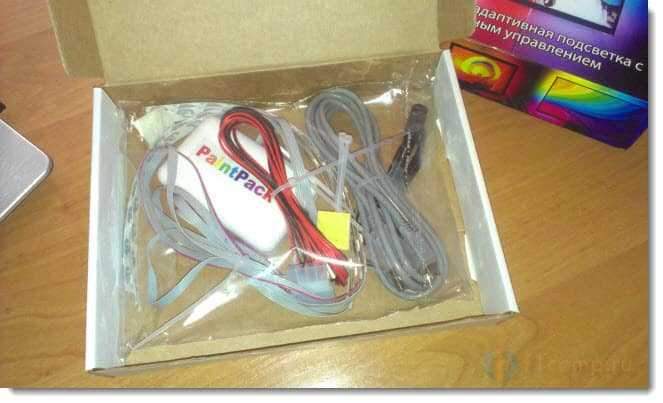
Tu je celoten nabor paintpack. Kaj bom napisal:
- Sama naprava painpack in trakove z LED, pritrjenimi iz nje.
- Dva velcro in screed (z njimi lahko pritrdite žice za monitorjem, tako da se ne motijo).
- USB kabel za povezovanje z računalnikom (prenosnik).
- Napajalni kabel iz sistemske enote.
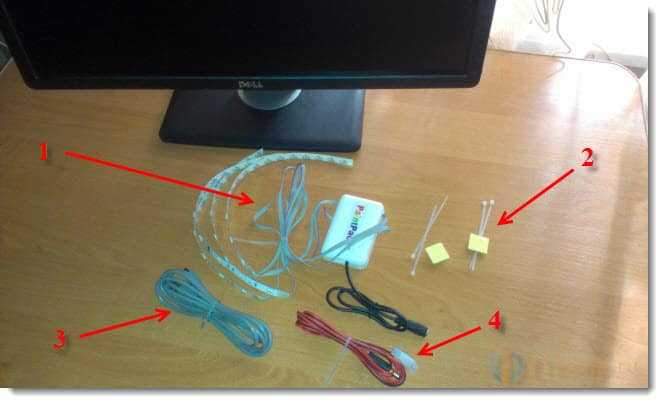
Začnemo nameščati neposredno na našem monitorju. USB kabel in napajalni kabel sta lahko doslej ob strani.
Vzemite glavni blok naprave in na hrbtu odstranite zaščitni film iz dvojnega traku. Pritrdite glavni blok na zadnjo ploščo monitorja, po možnosti na sredini.

Glej, v središču nisem mogel pritrditi bloka skozi značilnosti monitorja. Vendar sem ga pritrdil na stran in ni bilo težav, dolžina kabla je dovolj.
Nasvet! Priporočam, da mesto, kjer boste prilepili blok in trakove. Da se podrobnosti bolje držijo. Te kraje lahko drgnete z alkoholom.
LED trakovi so tudi na dvojnem traku. Zato odstranimo zaščitni film iz njih in ga prilepimo na zadnjo ploščo monitorja, bližje robu.
Imel sem 4 trakove. Dve 9 LED, ki sem jih prilepil na zgornji in spodnji rob in dve LED, sem jih prilepil na straneh.


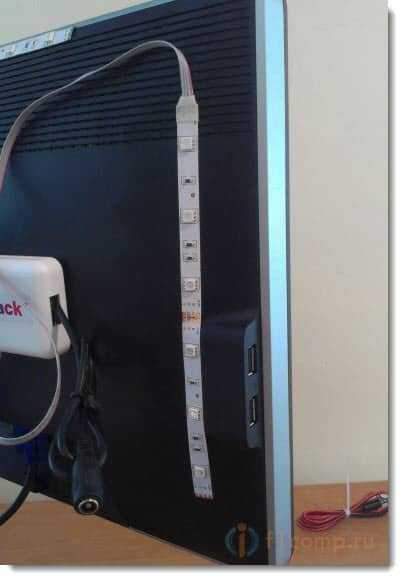
Morda ste opazili, da sem trak pritrdil na desno stran ne na samem robu, spet skozi posebnost monitorja. Ampak v redu je, deluje v redu.

To je vse, trakovi so prilepljeni na monitor. Zdaj vzamemo ta dve plastični stvari in jih ležimo na mestu, kjer želimo popraviti žice. In privežite žice.


Kaj sem naredil, lahko vidite na zgornji fotografiji. Zdaj lahko povežete kabel USB na glavno enoto Paintpack in lahko povežete tudi napajalni kabel.
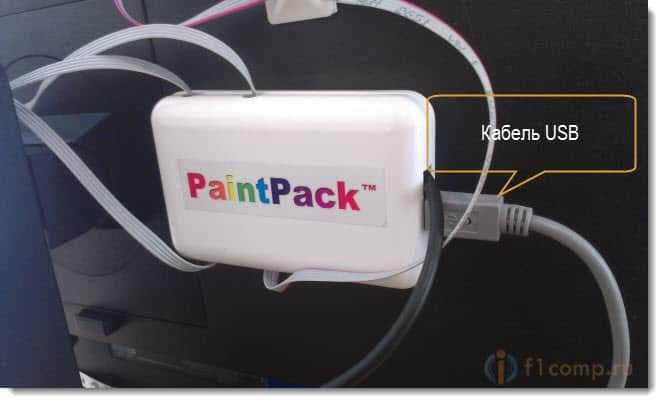
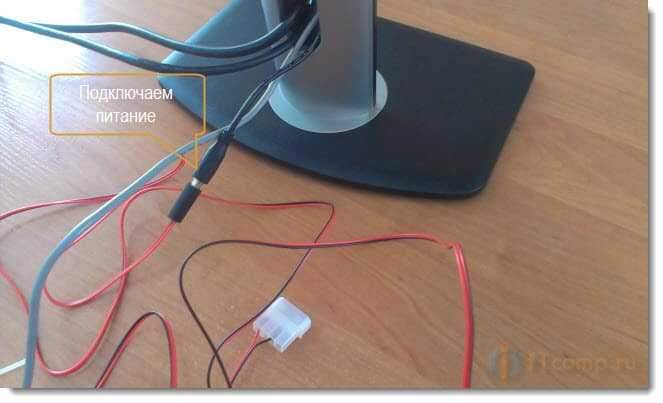
USB kabel, ki se povežemo z računalnikom. Če želite povezati napajanje iz sistemske enote, boste morali odpreti pokrov sistemske enote, poiskati prosti konektor in povezati napajanje (ne pozabite izklopiti računalnika).
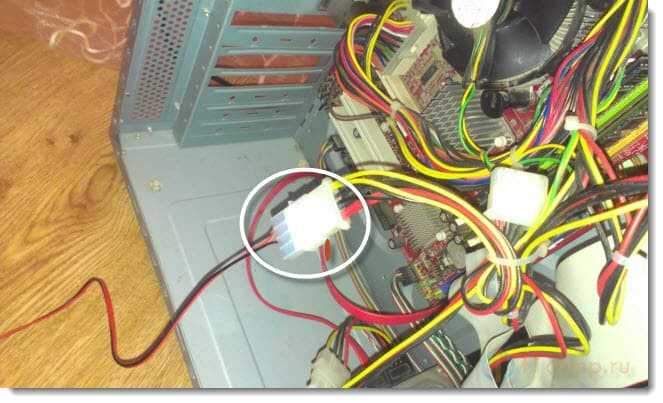
Vendar napajanja nisem priključil na sistemsko enoto. Imam adapter iz usmerjevalnika Wi-Fi (mora biti 12 voltov). Vzel sem ga, povezoval na paintpack in v vtičnico.

Če je vse pripravljeno in je vse povezano, potem lahko vklopite računalnik. Pojdimo na paintpack. In zaželeno je, da bi bila soba temna, monitor pa je stal blizu stene (približno 15 centimetrov od njega).
Nastavitev osvetlitve ozadja
Po vklopu računalnika in priključitvi naprave mora sistem zaznati novo napravo in samodejno namestiti gonilnik.
Najprej napravo priključite z računalnikom prek USB in nato povežite napajanje.
Preverimo, ali je naš računalnik identificiral paintpack in nadaljeval nastavitev.
Pojdi do Začetek, Nadzorna plošča, Oprema in zvok, Naprave in tiskalniki. Če imate tam napravo Paintpack (TwinkingPlug), Potem je vse v redu, to je naša osvetlitev ozadja.
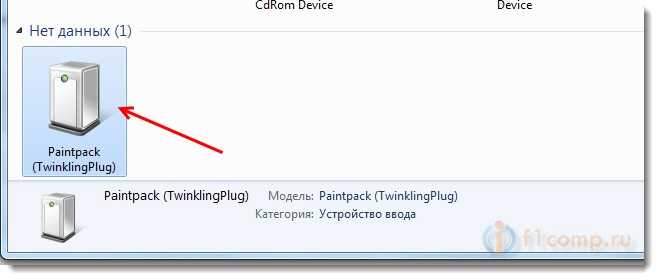
Nadaljujemo nastavitev.
Program moramo prenesti za nadzor osvetlitve ozadja. Program se imenuje Ambibox (in PlayClaw za delo osvetlitve med igrami in večpredstavnostnimi programi, Playclaw je nameščen z Ambiboxom).
Če želite prenesti program Ambibox, sledite povezavi http: // paintpack.ru/ Navodila/ pomaknite stran navzdol in kliknite na povezavo Prenesi.

Shranite arhiv v računalnik. Po prenašanju arhiva ga odprite in zaženite namestitveno datoteko. Izberite ruski jezik in nadaljujte z namestitvijo. Ne bom opisal celotnega procesa, zelo preprosto je.
Obstaja samo eno okno (glej posnetek zaslona spodaj) Zapustite vse, kot je moje, in kliknite Namestite. Samo če računalnik ni povezan z internetom, odstranite potrditveno polje iz predmeta "Prenesite in namestite PlayClaw" (Nato lahko ta program namestite posebej).
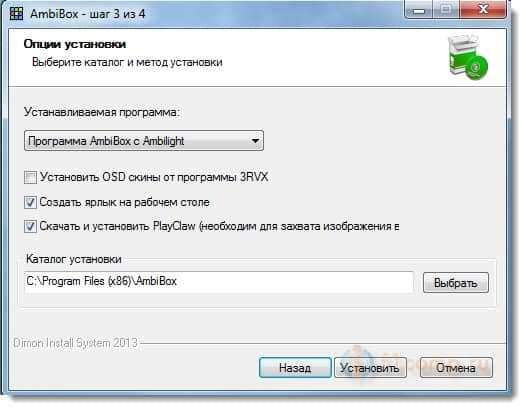
Zaženite nalepko Ambibox na namizju. Izberite ruski jezik in pojdite na zavihek Intelektualna osvetlitev monitorja.
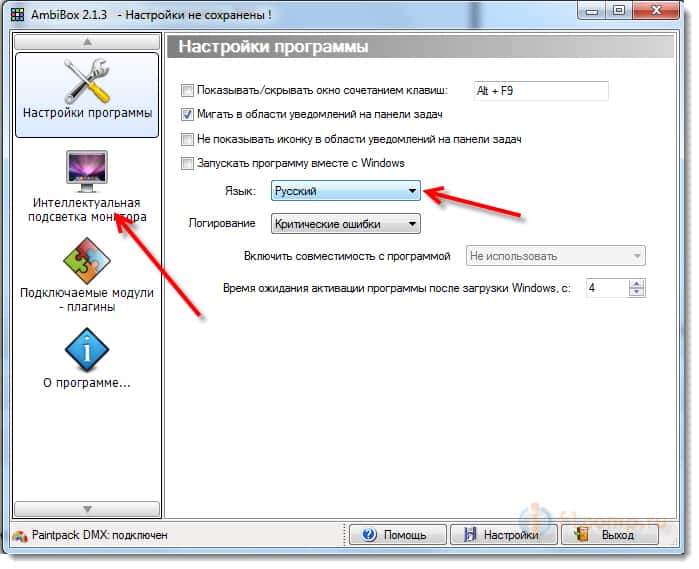
Na tem zavihku bomo postavili svojo osvetlitev ozadja.
Preverite, ali bi bilo nasprotno Naprava Najdeno je bilo Painpack dmx. Stanje naprave - Povezan. Če je vse v redu, nato v bližini namestite ček Vklopite osvetlitev ozadja (Značka na plošči za obvestila bi morala postati barva). LED naj bi se prižgale.
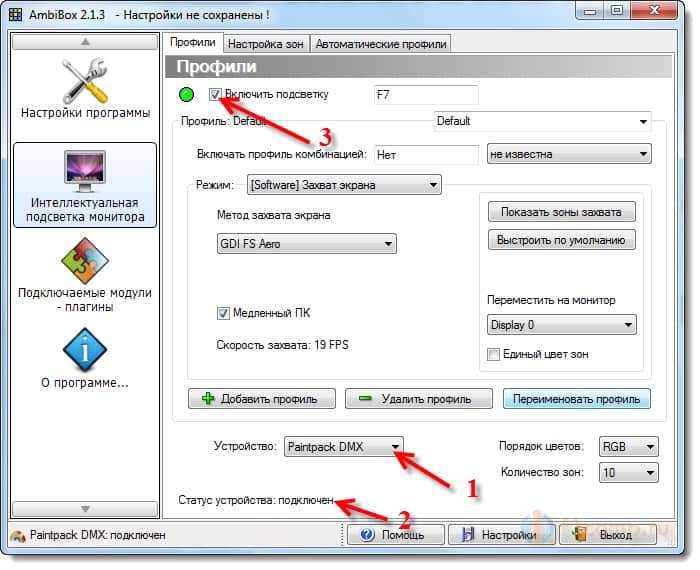
Če osvetlitev ozadja ne zasije, preverite vse povezave, znova zaženite računalnik, izklopite in priključite napravo.
Nastavitev con
Zdaj moramo konfigurirati cone. V programu Ambibox kliknite gumb Pokažite cone zajemanja.
Odpre se okno z zajem. Odstranite kljukice iz vseh con (izklopite) in vklopite vsako cono. Ko namestite kljuko v bližini določene cone, se bodo nekatere LED prižgale. Premaknite to območje z miško na kraj, kjer so se LED osvetlile in spremenite velikost cone (miška ga lahko raztegne). Ta postopek ponovite z vsemi conami.
Imam samo 4 cone. Našel sem jih in jih postavil na prava mesta. Pravkar sem zapustil preostale cone. Ko so vse cone konfigurirane, kliknite gumb Skrij cone. Spodnji posnetek zaslona (kliknite za povečanje) in opravičujem se za kakovost :).
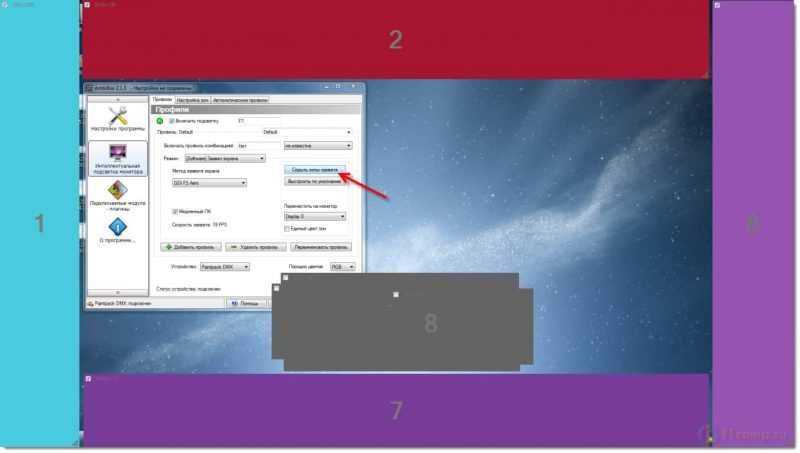
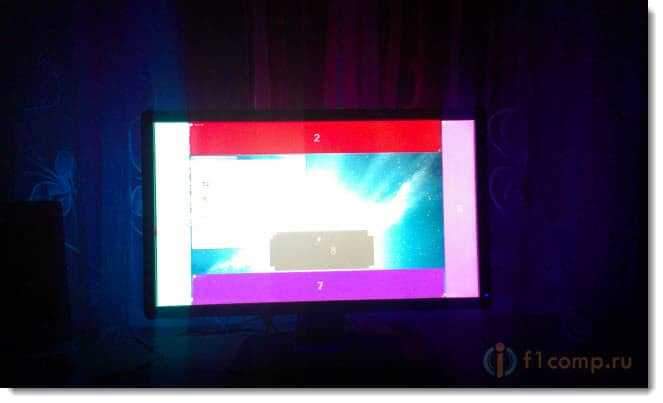
Kot vidite, imam za monitorjem monitor zavese. To ni zelo dobro, potrebno je, da bi obstajala stena, potem je učinek še boljši!
Po nastavitvi con lahko nastavite način zajema v programu Ambibox. Proti Način Namestite pravega.
Obstajajo 4 glavni načini:
- Zajem zaslona - Osvetlitev ozadja se spremeni, odvisno od tega, kaj se dogaja na zaslonu. Ta način je primeren tudi za gledanje filmov.
- Statično ozadje - Stalna osvetlitev ozadja v eni barvi. Barvo lahko spremenite.
- Dinamično ozadje - Osvetlitev ozadja samostojno spremeni barve.
- Barvna glasba - Kul način! Osvetlitev ozadja se spremeni v zvok. Toda za ta način vam svetujem, da izberete Vtičniki in vtičnik Kolomuzik.
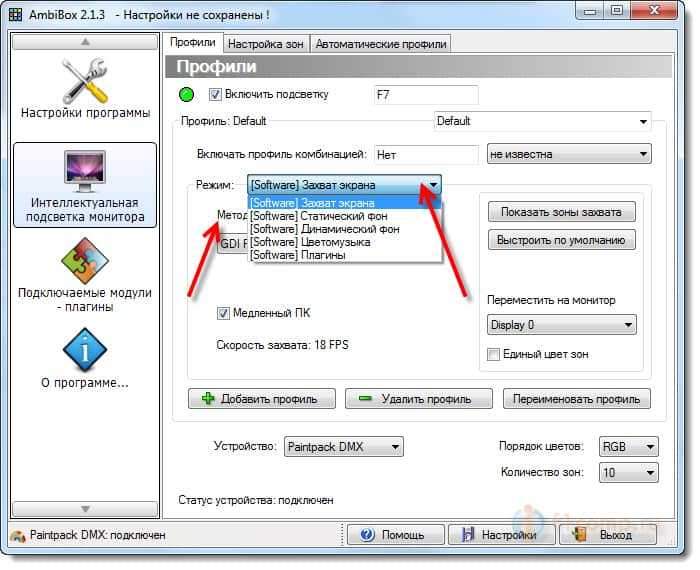
Če imate težave z delom osvetlitve ozadja ali samo kot eksperiment, vam svetujem, da eksperimentirate Metoda zajema zaslon v načinu Zajem zaslona.
Tudi v programu Ambibox lahko greste na zavihek Nastavitev con in izvedite tanjšo osvetlitev ozadja. Spremenite svetlost, občutljivost, dinamiko itd. D.
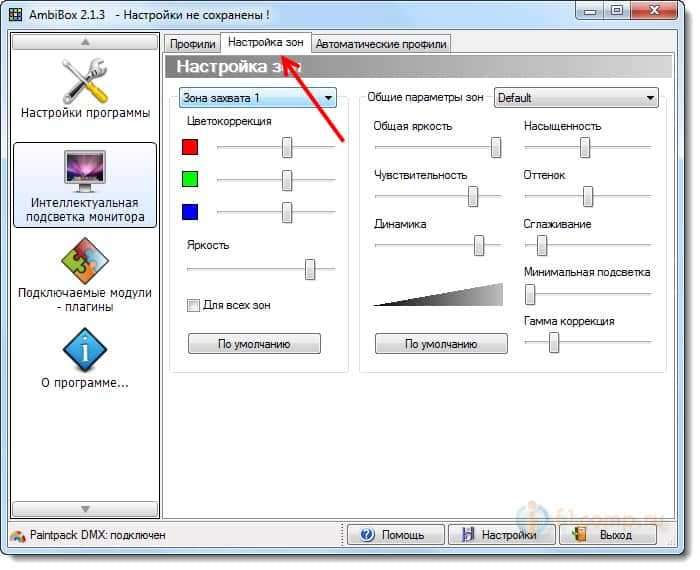
Po izdelavi vseh nastavitev kliknite gumb Nastavitve In izberite Shranite nastavitve.

Nastavitev je končana! Zdaj samo spremenite način delovanja paintpack, odvisno od tega, kaj želite početi, si oglejte film, poslušajte glasbo ali samo vklopite osvetlitev ozadja.
Video demonstracija delovanja osvetlitve barv Paintpack
In še en videoposnetek kakovosti razvijalcev:
Po besedi
Definitivno ima Paintpack prihodnost, še posebej, ker se naprava razvija. všeč mi je!
Dve najpomembnejši točki:
- Filmi so videti povsem drugače in od ogledov dobite nove vtise. Še posebej, če ima film veliko dinamičnih prizorov.
- In res, oči niso tako utrujene. Pogosto sedim za računalnikom brez osvetlitve. In tukaj sem vklopil bodisi zajem zaslona bodisi statično osvetlitev ozadja in lažje je delati.
No, seveda je bila barvna glasba zadovoljna! 🙂
Kupite painpack ali ne? Če želite nove občutke gledanja filmov, iger ali preprostega dela v računalniku, potem nedvoumno kupite!
Najboljše želje!
- « Nakup licenciranega protivirusa v spletni trgovini. Na primeru Kaspersky Internet Security and SoftKey Store.Ua
- Računalnik (prenosnik) je povezan z usmerjevalnikom Wi-Fi, Skype Works in strani v brskalniku se ne odprejo »

